|
头部国际药企G百万合同Dashboard看板项目
头部国际药企G百万合同Dashboard看板案例分享 Part 0 第1个可交付物MVP
头部国际药企G百万合同Dashboard看板案例分享 Part 1 第1个可交付物MVP图表制作
头部国际药企G百万合同Dashboard看板案例分享 Part 2 正式交付看板介绍(1)-- KPI与雷达图
头部国际药企G百万合同Dashboard看板案例分享 Part 2 正式交付看板介绍(2)--饼图、表格与气泡图
头部国际药企G百万合同Dashboard看板案例分享 Part 2 正式交付看板介绍(3)--地图、柱折图
头部国际药企G百万合同Dashboard看板案例分享 Part 3 正式交付看板图表制作(1)-- KPI与雷达图
头部国际药企G百万合同Dashboard看板案例分享 Part 3 正式交付看板图表制作(2)--饼图、表格与气泡图
头部国际药企G百万合同Dashboard看板案例分享 Part 3 正式交付看板图表制作(3)--地图、柱折图
I 饼图
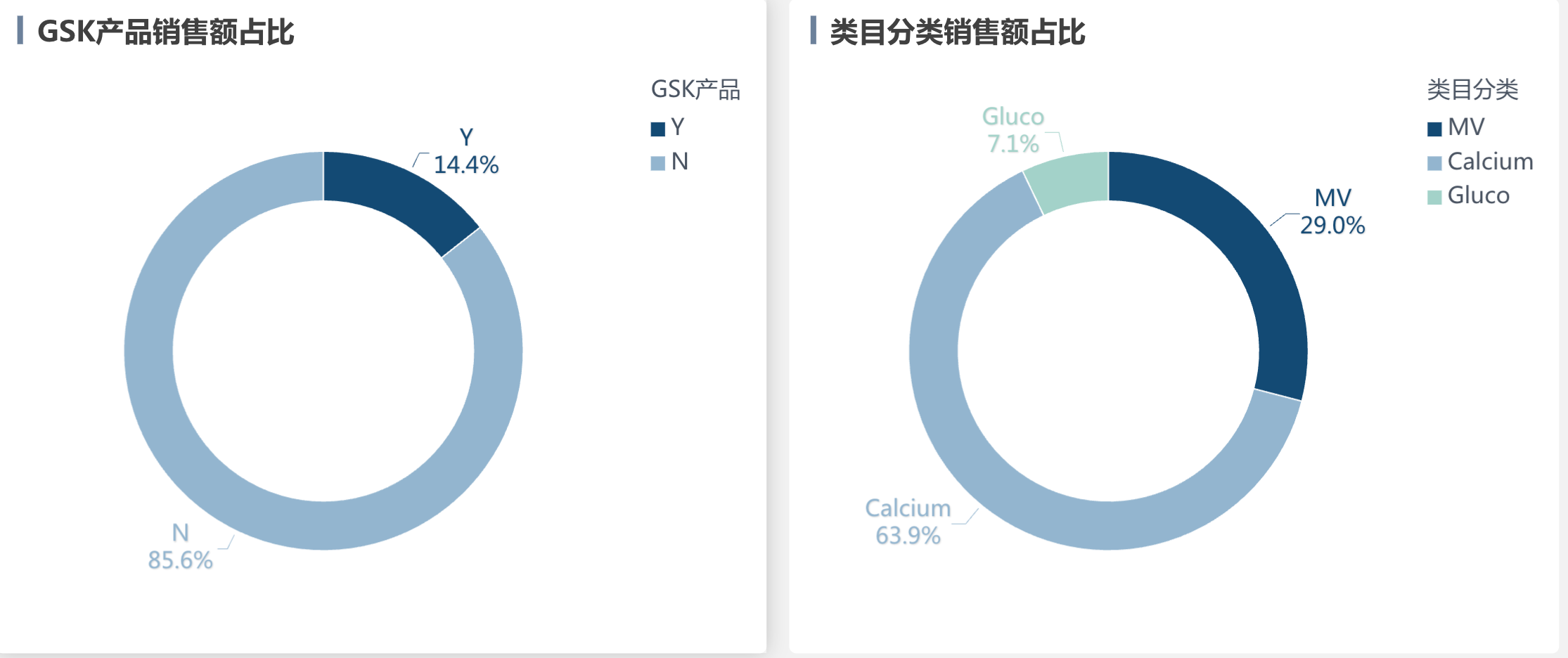
1. 组件
饼图是把不同的维度指标值以角度的方式展示。对比角度毕竟不如对比直线长度直观,建议饼图如图都做上标,并配图例。
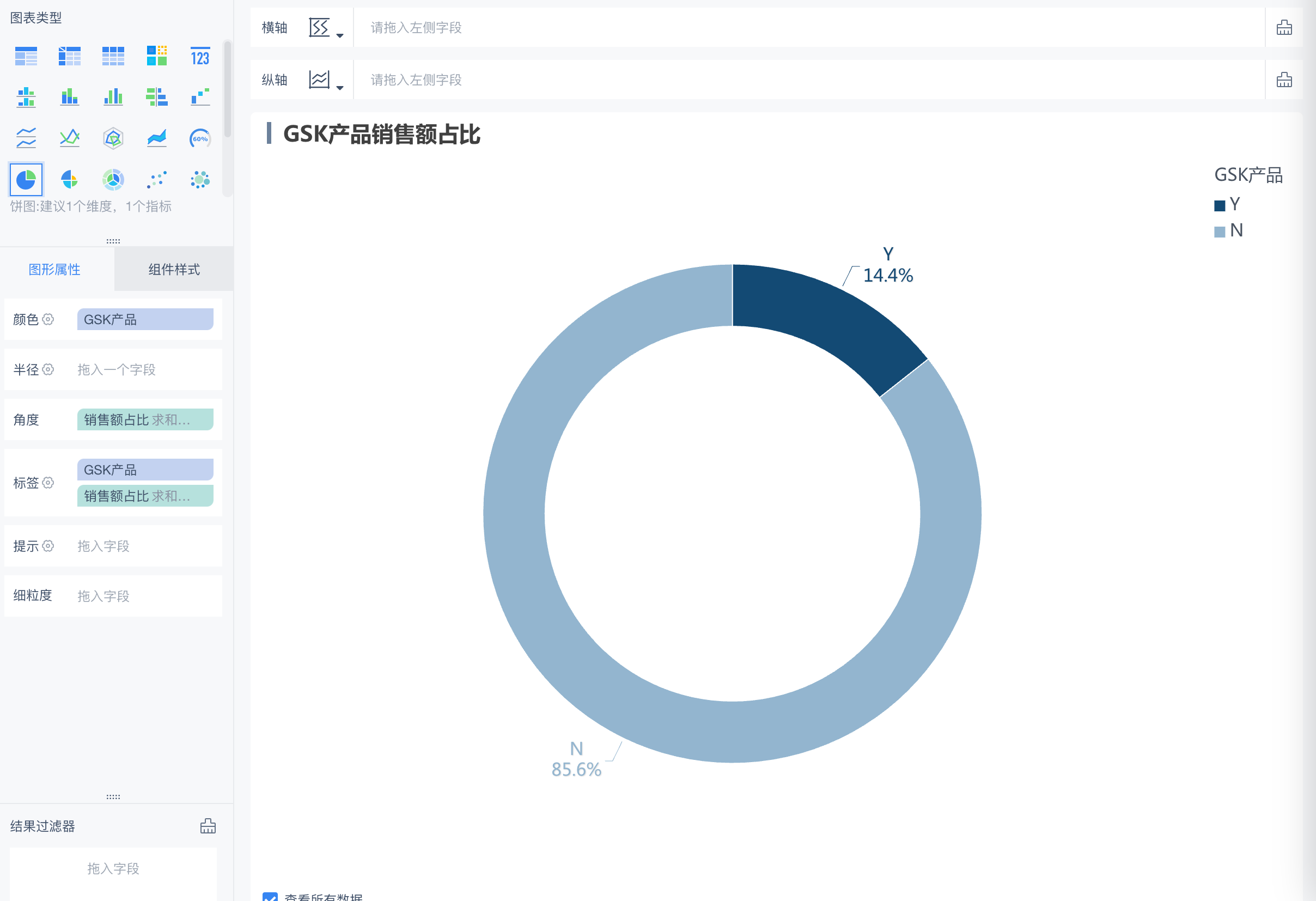
2. 颜色
根据维度值对颜色赋值。建议维度值控制在6个以内,超过6个的建议将剩余指标值标上相同的颜色,以突出TOP重点。
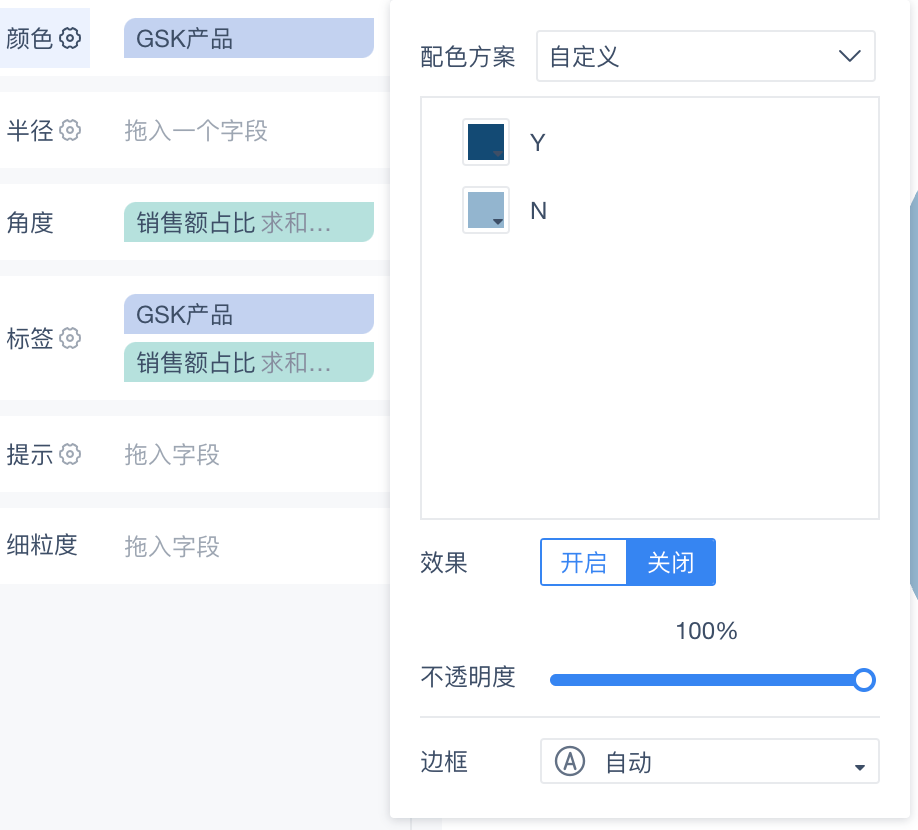
3. 样式
在标签中放入维度和指标值,标签居外,这样更醒目,字体颜色不会受颜色的影响而模糊无法分辨。建议勾选“标签重叠时隐藏重叠标签”。标签太多影响重点表达,不如隐藏。
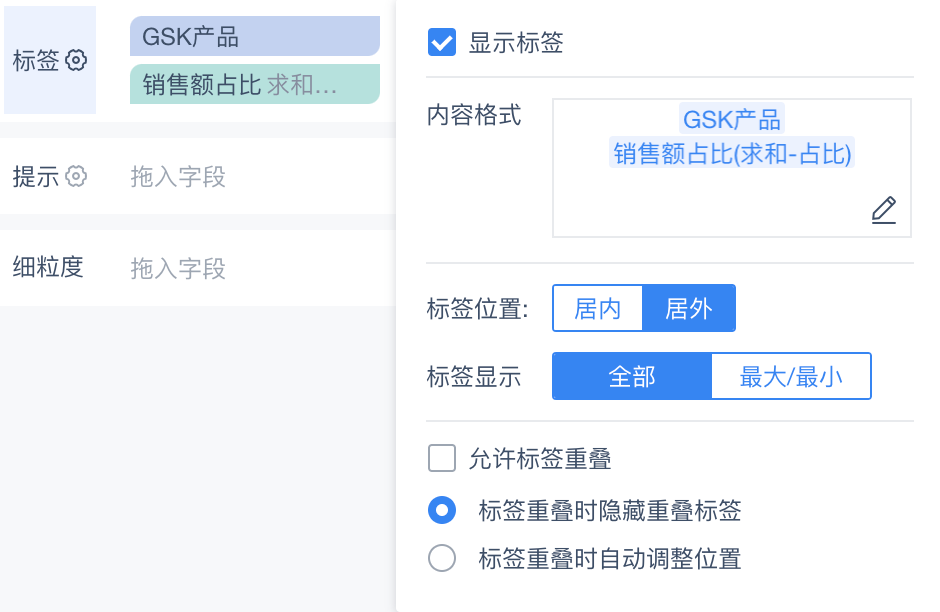
II 表格
1. 组件
建议选择分组表,明细表不支持添加的自定义字段,也不支持自动计算。表格组件使用相对而言是最简单的,将需要展示的维度和指标增加至维度栏和指标栏就行。
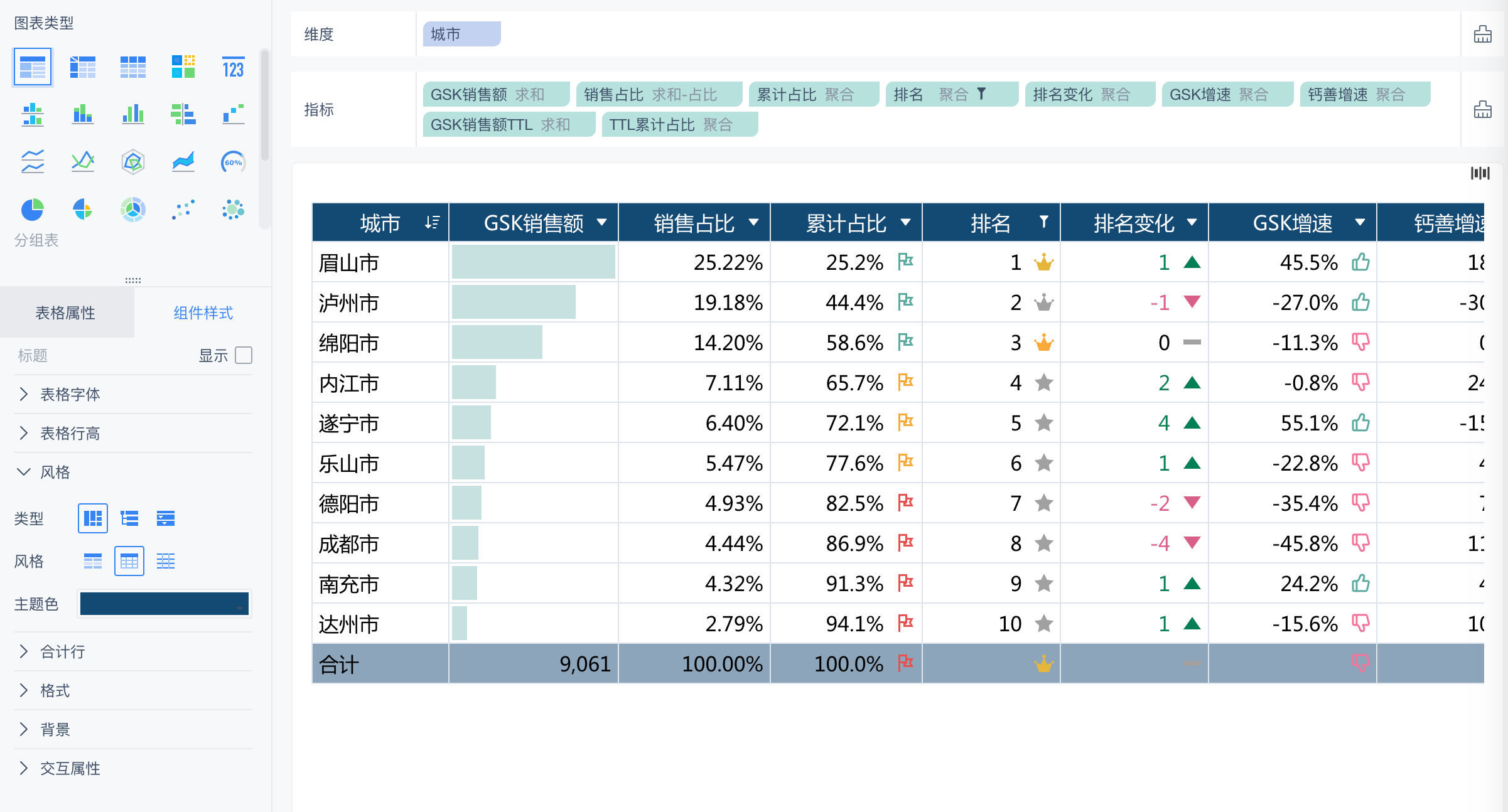
2. 颜色
设置主题色即可,建议风格选择风格2。FineBI的风格1隔行变色效果不好,显脏;风格又3太简单。
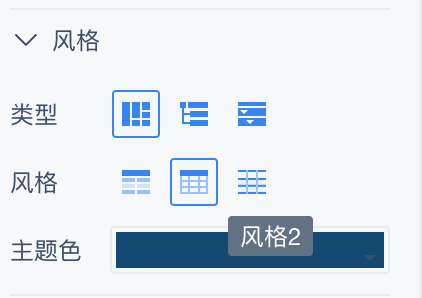
3. 样式
3.1 数据条
点击需要展示数据条的指标,在下拉菜单中点击“开启数据条”,在弹窗中配置数据条颜色。
 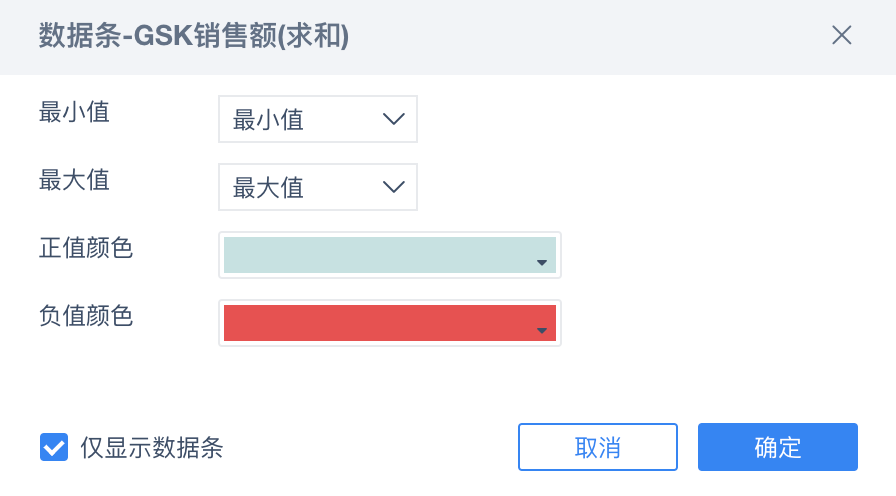
3.2 形状
在需要显示形状的指标下拉,将指标拖进形状栏,在突出配置窗口中,根据分析需求对颜色进行配置。如本案例中的累计占比,则按帕累托模型,将累计值为60%、80%以及80%以上的维度分别打上不同的颜色,将分层信息通过形状更明显的提示给用户。
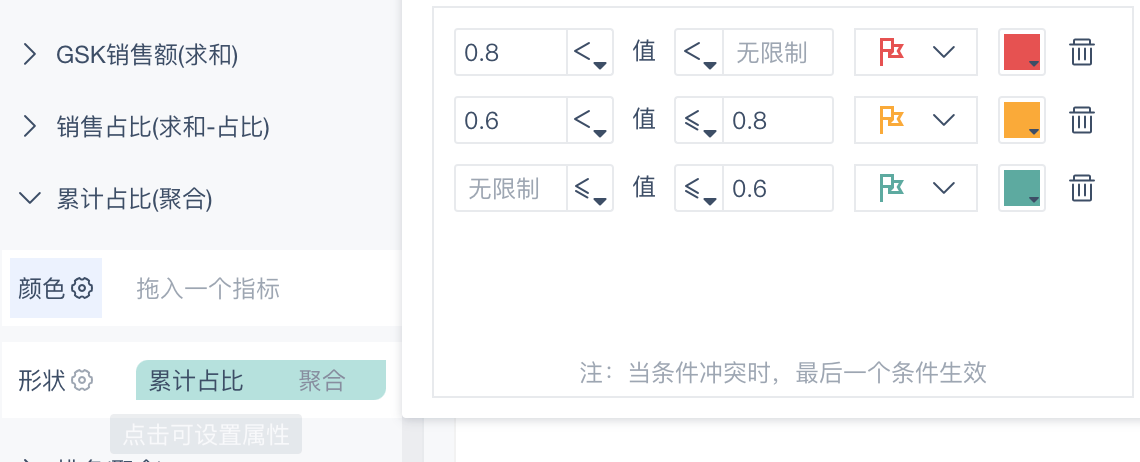
或是如排名字段,将TOP3标上金、银、铜色,其余标灰色。为了避免用户分辨银色和灰色困难,将TOP3和其余设置不同的形状。这也是形状功能使用的建议场景,当颜色无法直观的突出重点,加上形状。
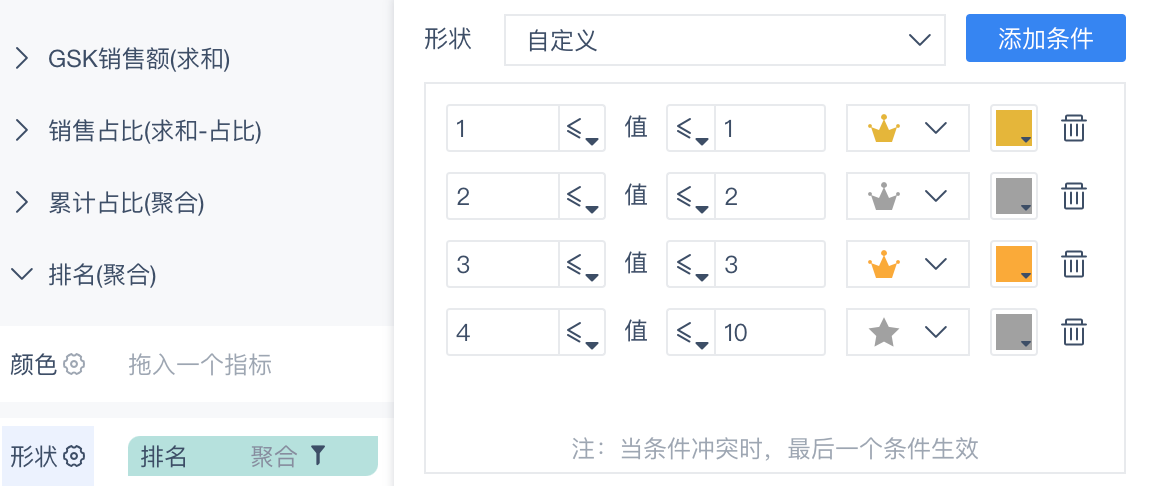
III 气泡图
1. 组件
FineBI的组件名称作散点图,也有称作散列图的。将维度拖入颜色栏,横轴、纵轴拖入需要做关联分析的指标即可
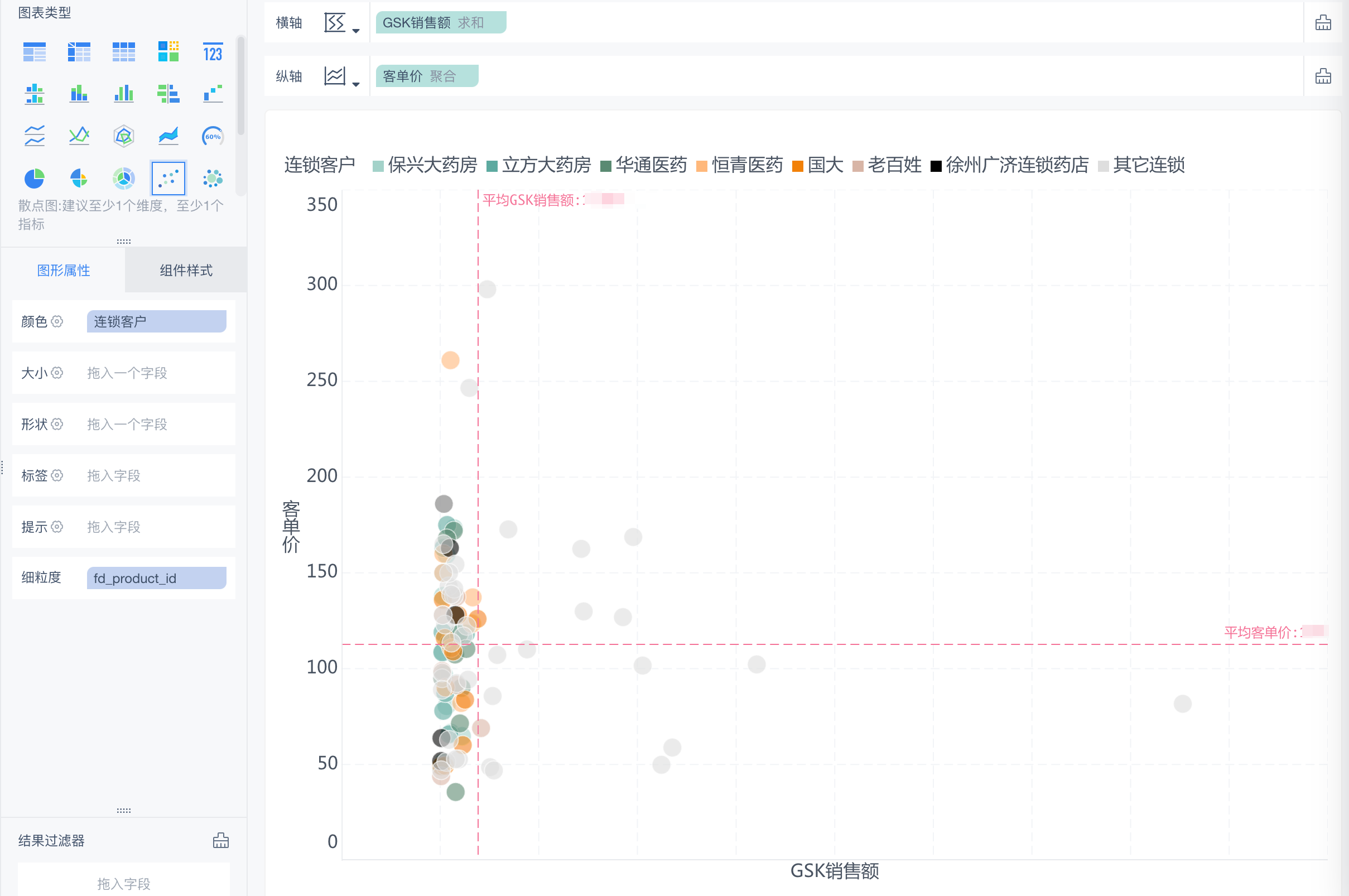
2. 颜色
建议自定义配色方案,默认的颜色色域相差大的,饱和度太高;饱和度合适的色域太接近,很难直观的用颜色分辨。
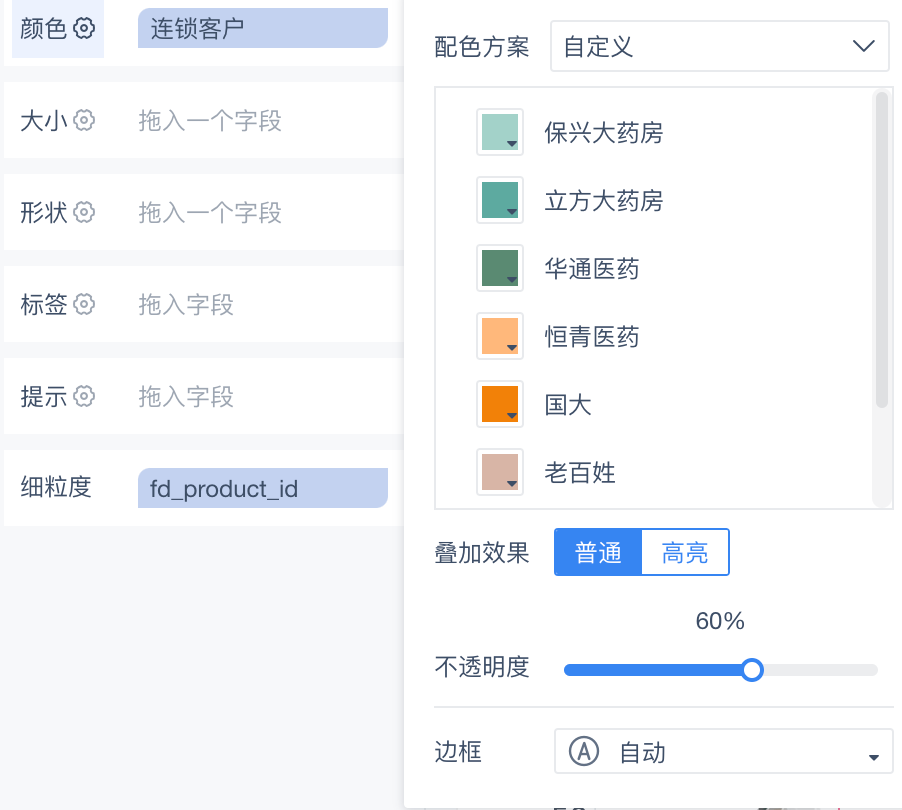
3. 样式
3.1 参考线
气泡图中的十字参考线通过分析线的方式添加,一般使用警戒线,通过与平均值的对比来判断好坏。
 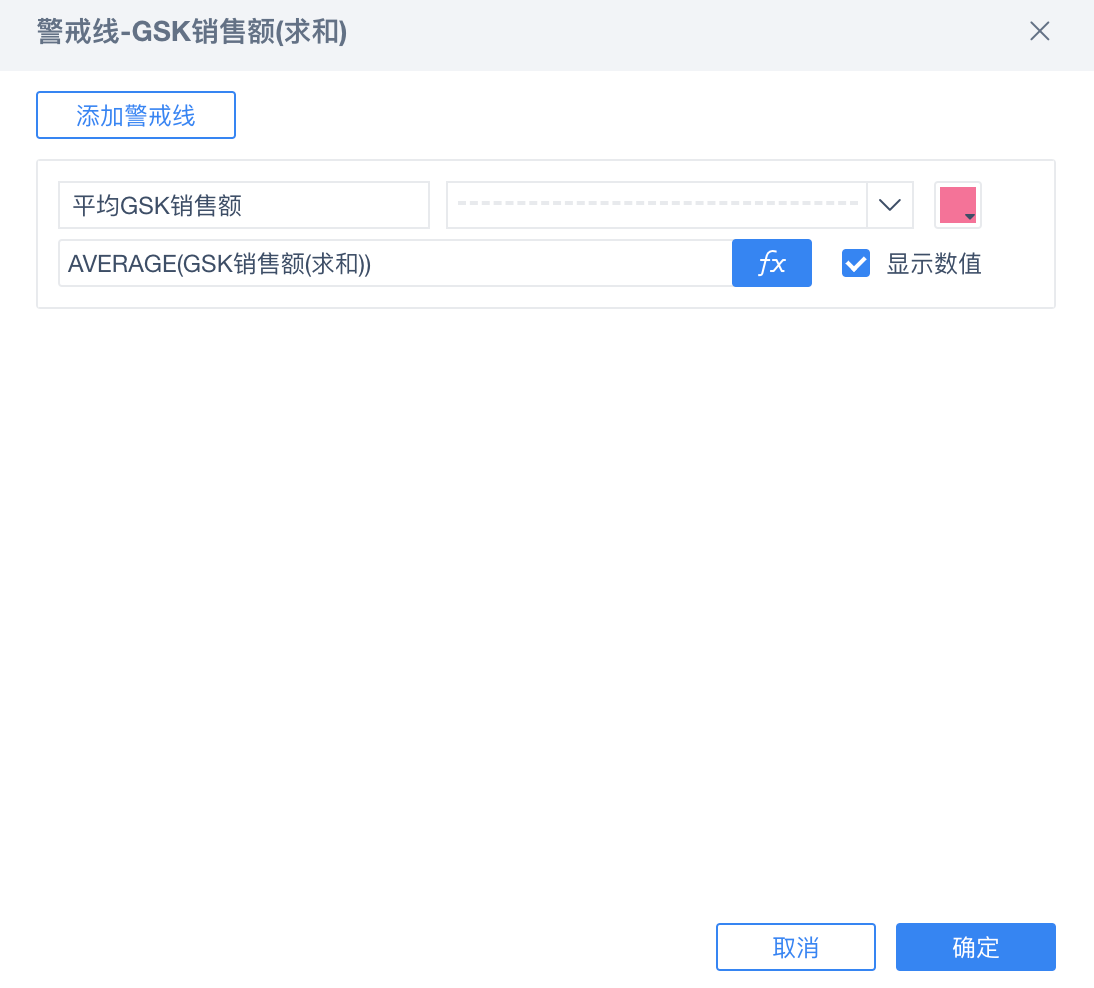
3.2 细粒度
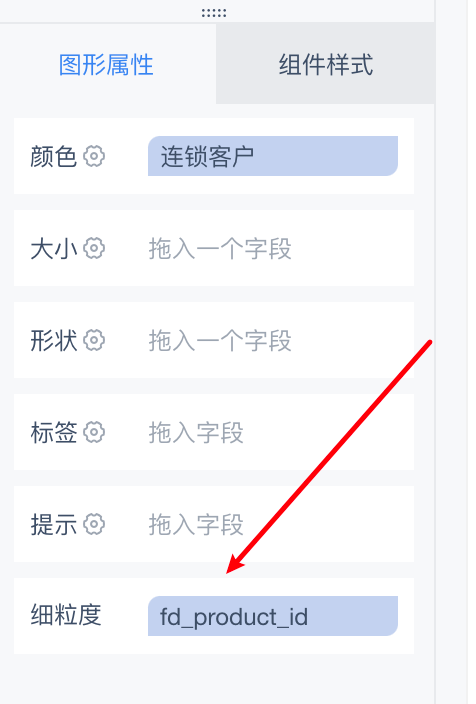
细粒度也是气泡图制作过程中的重要项,本项目案例中,将商品SKU颗粒度放到了细粒度栏中,气泡的颗粒度就显示商品SKU颗粒度的指标值;如若去除,FineBI会自动计算维度值上卷后的指标,如下图所示,即连锁颗粒度的气泡。
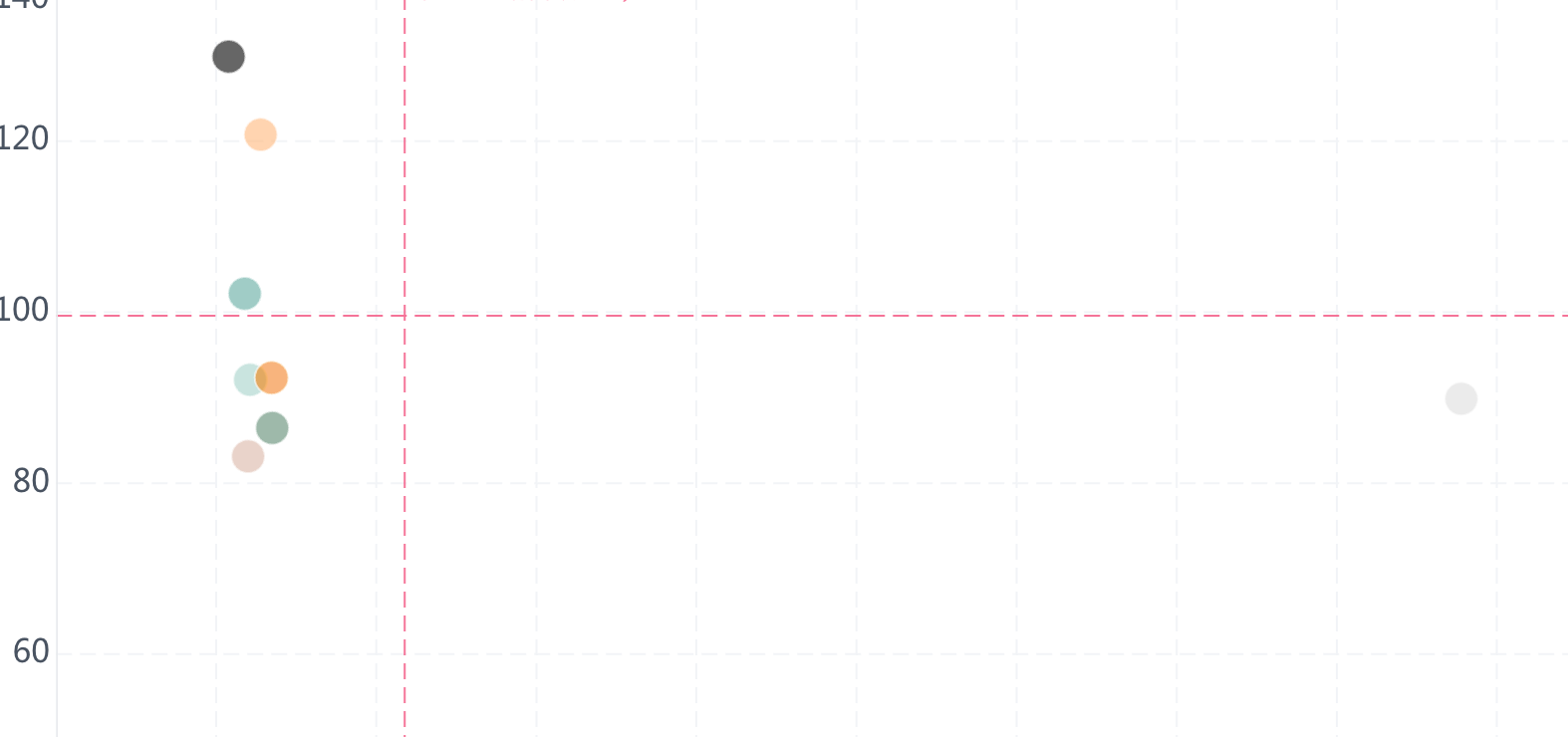
|